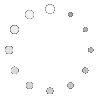2018年カナダのワーホリビザはPoolエントリー後が重要!招待レターとWork Permit申請【記入例つき】
16799
View
スポンサーリンク
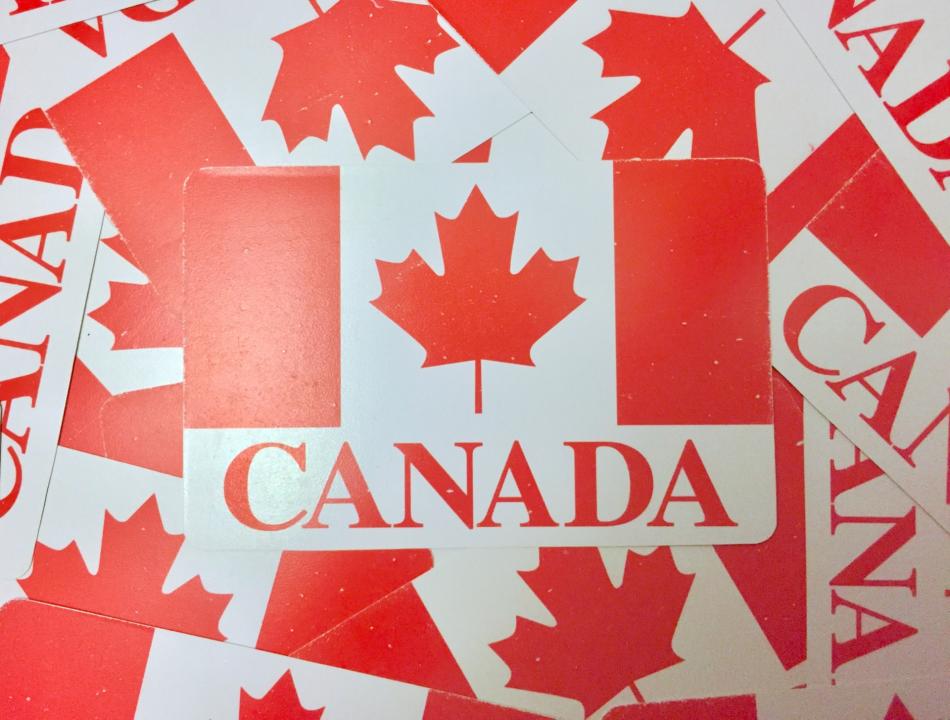
カナダのワーキングホリデーはPool申請で終わりじゃないので注意してください!Pool申請を終え、カナダ移民局(CIC)からIEC Invitation to Apply Letter(ワーキングホリデービザ申請招待レター)が届いたら、いよいよビザ申請本番です!レターが届いてから10日以内に申請を開始し、申請を開始してから20日以内に申請を完了させる必要があるので、絶対に忘れないように気を付けてください。
スポンサーリンク
この記事は、カナダのワーキングホリデービザを申請するために、Pool申請を終えた人向けの解説記事です。
まだPool申請をしていない人は先に『【2018年】カナダ・ワーキングホリデービザの申請方法を解説!Poolエントリー(IEC申請)とは?』の記事を参照ください。
また、この解説はカナダのワーキングホリデービザ取得を約束するものではありません。ビザ申請は各自の責任にてお願い致します。
Invitation(招待)はいつ届く?
Invitation letterはPool申請をした人の中からランダムに選ばれ送付されます。このInvitation letterを受け取った人のみが、Work Permit(就労許可)を申請し、ワーキングホリデービザの取得ができます。
Pool申請をしてからどれくらいの期間で届くのか、また必ず届くのか分は分かりません。ただ、その年のワーキングホリデービザ発給数が上限に達した場合は、Invitationはもう届きません。(追加募集があることもあります)
Invitation(招待)はどんな風に届く?
カナダ大使館(CIC)から、Pool申請時に登録したメールアドレス宛に通知メールが届きます。
メールには「あなたのCICアカウントに新しいメッセージがあること」だけ記載されています。まれにCICからのメールが届かない、迷惑メールフォルダにあって気付かないことがあります。
メールを待つだけでなく、CICのアカウントを小まめにチェックすることをお勧めします。

メール上にある「sign in to your account」をクリックすると下記のページに飛びます。ページ中ほどにある「Continue to GCKey」をクリックし、サインインページに進みます。


サインインすると、最後にサインインした日時などが表示されるので「Continue」をクリックします。
その後、Terms and Conditionsが表示されるので「I Accept」をクリック。以前に登録した秘密の質問に答えると、下記のアカウントメイン画面が開きます。
メインアカウントに入る




アカウント下方にある「View my submitted applications or profiles」を見ると、新しいメッセージが届き「Invitation Received(招待を受け取りました)」と確認できます。
まずは「Check status and messages」(①)をクリックし、届いたメッセージを確認します。


「Application/profile details」というページが開きます。オレンジのラインを引いた箇所でも、Invitation letterが送られたことが分かります。
一番下方の「Application message(メッセージ欄)」に新たな行が追加されています。「>」をクリックすると「View this message」と出てくるのでクリックし、Invitation letterをダウンロードします。
Invitation letter(招待レター)を確認

Invitation letterには、Work Permit申請の開始期限が書かれています。通常は移民局からメールを受け取ってから(招待レターを受け取ってから)10日です。
記載されている日時までに申請を開始しないと、申請資格は無効になってしまいます。
ビザ申請に必要な書類を確認
Invitation letterが届いてから10日以内に申請を開始し、申請開始から20日以内に申請を完了しなければならないので、必要な書類はPool申請を済ませた後から少しずつ準備しておくことをお勧めします。
※スキャン画像・PDFファイル・ワードファイルを保存する時は、アルファベットで分かりやすいタイトルを付けて保存しましょう。タイトルが日本語だとエラーになりアップロードできないことがあります。
※アップロードできるサイズは4MB以下です。すべての書類は4MB以下で保存しましょう。
※Work Permitの必要書類・申請手順は予告なく変更する場合もあるので、移民局のページも確認してください。
CV(英文履歴書)
現住所、学歴、職歴などが記載されているシンプルなもので構いません。インターネットにある英文履歴書サンプルを参考にしながら、WordでA4用紙1枚に収まる程度で作成しましょう。
パスポート
顔写真のページと出入国スタンプが押されている全ページをスキャンし、1つのPDFファイルにします。
複数のスキャン画像を1つのPDFファイルにするには、各種アプリを利用すると便利です。スマホで撮影した画像も可能ですが、内容がはっきり確認できるよう画質に注意してください。
パスポートは、カナダ滞在予定期間をカバーする残存期間が必要です。ワーキングホリデーの場合は1年間滞在可能なので、有効期限がカナダ入国予定日から1年以上先のものが安心です。残存期間が1年以下の場合は大至急パスポートを更新しましょう。
デジタル証明写真
パスポートサイズの証明写真をスキャンして、600ピクセル以上のサイズでJPGで保存します。スマホで撮影した写真も可能ですが、既定のサイズ・条件に合せるよう注意してください。
詳しい写真のサイズ規定は、移民局のサイトで確認できます。
Family Information Form(家族構成フォーム)
Family Information Form(IMM5707)をダウンロードし、英語と日本語で直接入力して保存します。最後の署名は不要です。
Family Information Form入力サンプル


追加書類の準備も計画的に
申請内容によっては警察証明書や健康診断書が求められる場合があります。日本国外に6ヶ月以上住んでいた経験がある場合に求められることが多いようです。
追加書類はWork Permit申請時、もしくは申請後に求められます。しかし海外の警察証明や健康診断書の取得には時間が掛かり、求められてから書類を取得しようとすると申請完了期限に間に合わない可能性があります。
追加書類を求められる可能性がある場合は、Pool申請が済んだら速やかに書類取得準備を始めることをお勧めします。
警察証明書
日本、ベルギー、フランス、メキシコ、スペイン、スイス以外の国籍の申請者は警察証明書の提出が求められます。これらの国以外の国に、18歳以降に6ヶ月間以上住んだことがある場合は、その国の警察証明書が必要です。
警察証明書の取得方法は、移民局のサイトで確認できます。
健康診断書
該当の国(主に中国、フィリピンなどアジア諸国)に過去5年間で6ヶ月以上滞在していた場合に求められます。健康診断が必要な国は、移民局のサイトで確認できます。
該当する場合は、Invitation letterを受け取ったらすぐに指定病院へ予約を入れましょう。
申請開始!リミットは20日間!
それではいよいよ申請を開始しましょう。メインアカウント画面の中程にある「Continue my profile / application, not yet submitted」にWork Permitの行が追加されています。
「Start Application」(上記メインアカウント画像の②)をクリックして申請を開始します。
ちなみに、Work Permitと表示されていますが、申請しているのはワーキングホリデービザ(IEC)なのでご安心ください。ワーキングホリデービザに付帯する就労許可(Work Permit)の申請をすると考えてください。
「Start Application」を一度クリックすると、申請を開始したとみなされ、申請完了リミットまでのカウントダウンが始まります。通常、申請開始から20日以内に申請を完了しなければなりません。
「Start Application」をクリックし、Submit letterを受信します。このSubmit letter内で、完了リミットの日付けを確認できます。
Invitation letterをダウンロードしたのと同じ要領で、アカウントメイン画面の下方部「View my submitted applications or profiles」にNew Messageがあることを確認し、「Check status and messages」をクリックします。
「Application/profile details」画面の下方部「Application messages」にあるSubmit Letterをダウンロードします。

eServiceで必要情報を入力する
アカウントメイン画面に戻って「Continue application」をクリックするか、Application/profile details画面下方部にある「View submitted application」をクリックすると下記の画面が開きます。
4つのセクションを上から一つずつ完成させていきます。

Personal details
eService画面の「Continue form」をクリックし、個人情報の入力を開始します。




Are you able to communicate in English and/or French?(英語かフランス語でコミュニケーションが取れますか?)
英語が苦手な方もいると思いますが、基本的には「English」もしくは「French」と答えましょう。英語/フランス語のレベルを問うというより、第2言語は何かを聞かれています。


以前に登録したパスポートから変更がなければ何もせずに「Next」をクリックして次に進みます。
アカウント作成後にパスポートを更新にした場合は、新しいパスポート情報を入力し「□make this my primary passport(これを主要なパスポートにします)」に「チェック」を入れます。



再びeServiceトップ画面に戻ります。今入力したPersonal detailsが「✔Complete」になっていることを確認します。
Contact information
同じ要領で、Contact informationの「Continue form」をクリックし入力を始めます。





再びeServiceトップ画面に戻ります。今入力したContact informationが「✔Complete」になっていることを確認します。
Work and education details
「Continue form」をクリックし入力を始めます。


「Occupation(職種)」にはたくさんの選択肢がありますが、どの職種に該当するかは、おおよその判断で構いません。


「Level of Study(学位レベル)」に関しては、大卒の場合は「Bachelor's degree(学士)」、短大・専門学校卒の場合は「Non-university certificate/diploma(大学以外の卒業証書)」で良いでしょう。
再びeServiceトップ画面に戻ります。今入力したWork and education detailsが「✔Complete」になっていることを確認します。
Application details
「Continue form」をクリックし入力を始めます。

カナダのワーキングホリデービザは一生に一度しか取得できないので、「過去にカナダでワーキングホリデーをしたことがあるか?」の質問に対する回答は必ず「No」です。


「Do you want to work in one of the following jobs?」に記載されている職種に就くには追加書類が必要になるため、通常は「No」を選択します。



再びeServiceトップ画面に戻ります。
今入力した「Application details」が「✔Complete」になり、4つすべてのセクションが「✔Complete」になったことを確認して、「Continue」をクリックします。

書類のアップロードって必要?

「Optional Documents」には、通常何もアップロードする必要はありません。追加で提出したい書類がある場合、必要書類がまだ揃えられないことを証明する遅延届がある場合にアップロードします。
※求められている書類とは関係のない書類でも、アップロード自体はできます。しかし間違った書類をアップロードすると、最終的にビザ発給許可が下りません。間違いのないよう正しい書類をアップロードしましょう!
すべての書類をアップロードしたら、「Next」をクリックします。
署名を行う


先程アップロードした書類が「Uploaded- not submitted to IRCC」となっていれば大丈夫です。
Notice Regarding Personal Information(情報開示に関して)の最後で、「I agree」を選択、Signatureに自分の名前をパスポートと同表記のローマ字で入力してください。
最後に秘密の質問に答え、「Sign」をクリックすると、先程と同じような画面が出てくるので、下方にある「Transmit and pay」をクリックします。
申請料を支払う


支払い金額の画面が出てきます。クレジットカードにチェックを入れて、カード情報を入力し、左側にある「Process Transaction」をクリックします。
今までの流れで右側にあるボタンをクリックしそうになりますが、右側にあるCancel Transactionは支払いキャンセルボタンなので注意しましょう。
支払い完了
無事支払いが完了すると、「TRANSACTION APPROVED – THANK YOU」という画面が出てきます。「Return」をクリックして次の画面に進んだら、以降は各画面で「Continue」をクリックします。
次に「I Accept」をクリックし、秘密の質問に回答して「Continue」を次々にクリックしていくと、アカウントトップページに戻ります。
申請と支払いを終えた直後は「Continue my profile / application, not yet submitted」の箇所に「Processing Payment」と表示されているはずです。
Work Permitの申請が完了
カナダ営業時間内で1~2時間で支払い処理が完了し、アカウントトップページ下部の「View my submitted applications or profiles」に申請したWork Permitの行が移動し、「Submitted」と表示されます。これで、申請は完了です。
申請完了後、移民局(CIC)からメールが届きます。アカウントにログインして新しいメッセージを開くと、移民局が申請を受理したことを知らせるレターをダウンロードできます。
この時点では、申請が受理されのみで、まだWork Permitの許可は下りていません。
Work Permitの許可はいつ下りる?
申請をしてから通常8週間程度でWork Permitの許可が下り、Invitation letterなどを受け取った時と同様、移民局(CIC)から通知メールが届きます。
アカウントを開くと、Work PermitのDetailsが「Approved(承認済み)」となっていることが確認できると思います。
Correspondence Letterをダウンロードする
「Check status and messages」をクリックして、Application/profile details画面に進み、他のレターをダウンロードしたのと同様に、新しい書類「Correspondence Letter」(あるいは「Port of Entry (POE) Introduction Letter」)をダウンロードします。
レターの第1文目に「Your application to work in Canada has been approved」と書いてあれば、正真正銘、Work Permitの許可が下りたということです。
レターをプリントアウトして必ず入国時に携帯
このレターをプリントアウトして、カナダ入国時にパスポートと共に携帯します。入国時にCorrespondence Letterと引き換えに、ワーキングホリデービザが発給されます。
レターに記載されているカナダへの入国期限(Must enter Canada by YYYY/MM/DD)までにカナダに入国しましょう。
ワーキングホリデービザ受け取り時も注意
入国時にワーキングホリデービザを受け取ったからといって、まだ安心してはいけません。必ずその場で、名前(スペルに間違いはないか、氏名が逆になっていないか)、ビザの有効期限は正しいかを確認しましょう。
間違いがあった場合は、その場で言って訂正してもらう必要があります。
追加書類を要求されたら?
過去5年間に6ヶ月以上海外に在住していた場合、フィリピンなどの該当国(主に東南アジア)に居住経験がある場合などは、追加書類を求められます。
通常、Work Permitの申請が完了した後に、移民局(CIC)から書類が届き、記入して期限内(通常は1週間)に提出するよう指示があります。
健康診断書や過去に住んでいた国での警察証明(Police Certificate)を要求されることが大半です。健康診断は指定病院で受診しなければならず、警察証明は過去に居住していた国の警察から取得する必要があるため、どちらの書類も取得には時間が掛かることが予想されます。
ご自身が追加書類に該当する場合は、移民局からメールが届く前に、各種書類取得の準備を進めておくことをお勧めします。
ワーキングホリデーは働く許可があるだけ
ワーキングホリデービザを取得できれば、カナダで働きながら1年間滞在できる許可を受け取ったことになります!
しかし、注意しないといけないのは、あくまでも働く許可を持っているだけであり、実際に仕事をするためには日本と同様に面接をして合格をする必要があります。
「仕事を通じて英語を話せるようにしたい」と考える人もいますが、残念ながら現実は厳しいです。雇う側からすると、なんでお金を払って英語を教えないといけないのか?となり、当然、面接で合格することができません。
英語力に自身がない人は、まずは語学学校に通って面接に合格できるレベルに英語力を高めることをお勧めします。学校の選び方が分からない人は、無料の学校診断サービスを活用してみてください。
※この記事はカナダのワーキングホリデービザの取得を約束するものではありません。ビザ申請は各自の責任にてお願い致します。
スポンサーリンク
短期留学でTOEIC300点アップ!
留学エージェントの勤務経験者が「短期留学でもTOEIC300点UP!語学学校の効果を高める秘訣」についてeBookで全て公開しました。
- 語学留学を成功させる方法
- 語学学校の仕組み
- 日本でやるべき準備
- 留学生活で使える英語
- 日本でやれる英語の勉強方法
これらの情報を期間限定で無料でプレンゼントしています。
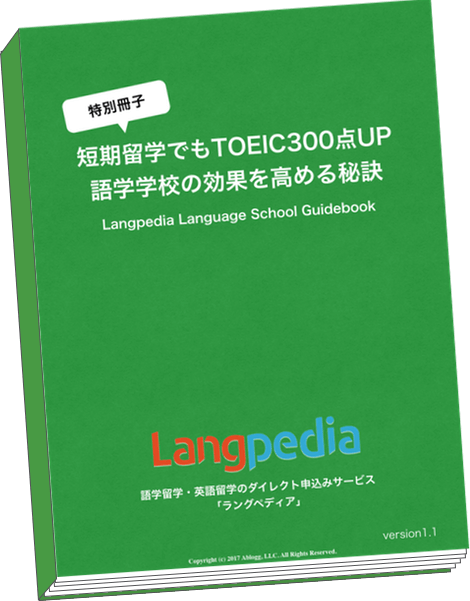
![THE RYUGAKU[ザ・留学]](/st/img/logo.png)